wps如何使用index函数查找数据 wps如何使用index函数查找数据的具体步骤
在我们日常的工作和学习中,经常会遇到需要查找特定数据的情况,而wps作为一款功能强大的办公软件,提供了许多实用的函数,其中包括了index函数,它能够帮助我们快速定位所需数据的位置。通过使用wps的index函数,我们可以轻松实现数据的准确查找。接下来我们将详细介绍wps如何使用index函数来查找数据的具体步骤。无论是在处理大量数据还是在整理资料时,掌握这一技巧都将大大提高我们的工作效率。接下来让我们一起来看看wps如何利用index函数来查找数据吧!

方法/步骤
1.使用wps Office新建或打开Excel表格,选定需要数据解决的单元格(注:这里选择Q2单元格,我们要查找地区12/尺寸22的数据)点击“插入函数”;
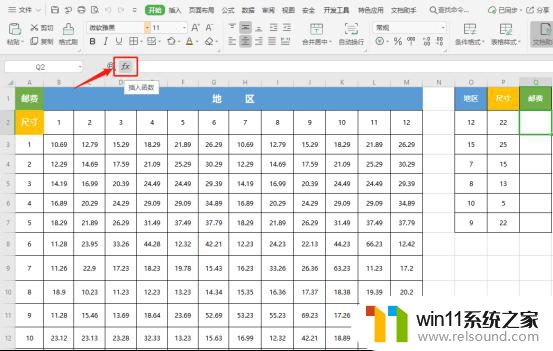
2.在“插入函数”弹出框,搜索并选择INDEX函数,点击“确定”;
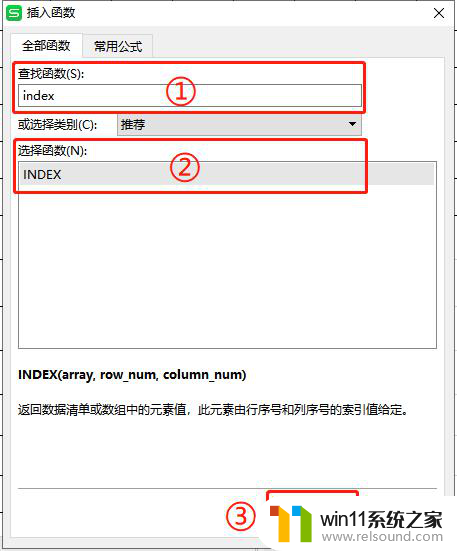
3.在弹出的对话框中有四项参数“数组”、“行序号”、“列序号”以及“区域序号”。其中,“数组”是你要查找数据的区域,通常为单元格区域或数组常量,这里选择区域(B3:M27);
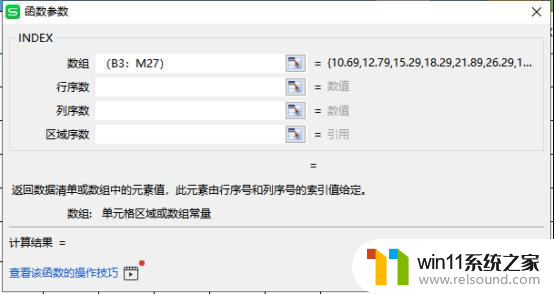
4.“行序数”是查找数据的行数,常为数组或引用中要返回值的行序号。如果忽略,“列叙述”不能为空,这里输入“A24”
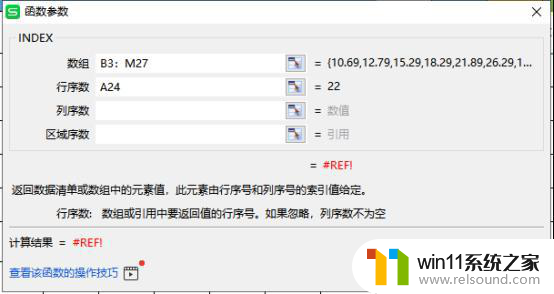
5.“列序数”是查找数据的列数,一般为数组或引用中要返回值的列序号,如果忽略,“行序数”不能为空。这里输入“M2”;
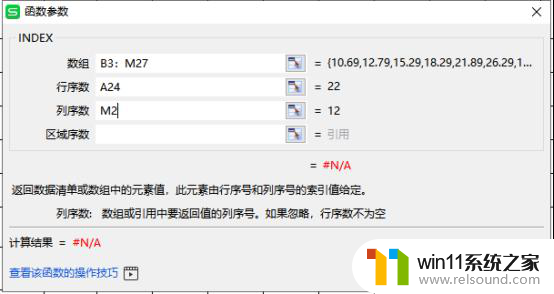
6.“区域序数”是引用的单元格区域,是对一个或多个单元格区域的引用。因为只有单个区域,所以可以不填“区域序数”;
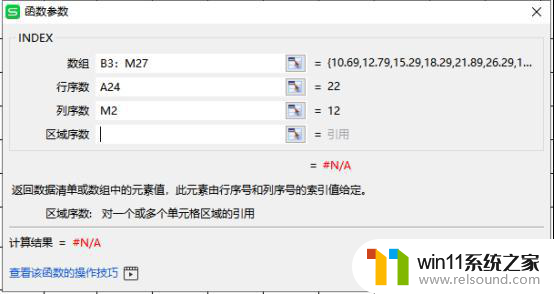
7.完成上述操作后“确定”,公式为:“=INDEX(B3:M24,A24,M2)”,这样就可以快速查找出尺寸尺寸22/地区12的运费是“24.49”了。
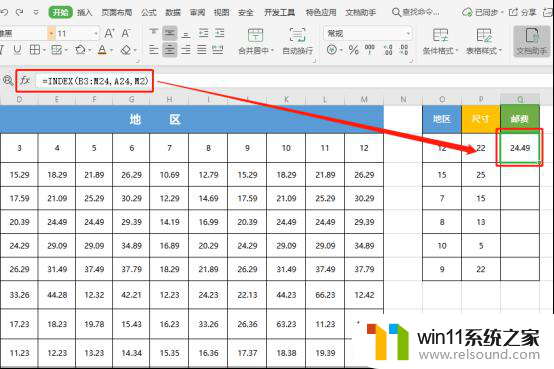
以上就是wps如何使用INDEX函数查找数据的全部内容,如果你也碰到同样的情况,请参照我的方法处理,希望对你有所帮助。
wps如何使用index函数查找数据 wps如何使用index函数查找数据的具体步骤相关教程
- 和平精英帧数怎么看
- win加tab不能用了怎么回事 电脑按alt+tab没反应如何解决
- windows 自带录屏软件怎么打开 windows自带录屏软件使用方法
- ps界面字体太小如何调大
- wps忘记保存了怎么恢复
- 如何把图片的马赛克去掉
- windows如何快速回到桌面 电脑如何一键回到桌面
- 如何消除激活windows水印 windows激活水印的去掉方法
- airpodspro连windows电脑的方法 airpods pro如何连接电脑
- ipad投屏为什么找不到电视
- 怎么把一段文字变成声音
- 电脑备忘录软件怎么下载到桌面
- 任务栏卡了,不能点了
- error no boot disk has been detected
- 怎样把手机投屏到电脑上
- 电脑上谷歌浏览器无法访问此网站
电脑教程推荐